प्रश्न
समस्या: 0x8007025D - 0x2000C विंडोज अपग्रेड त्रुटि को कैसे ठीक करें?
नमस्कार। मेरे पास एक अपेक्षाकृत पुराना लैपटॉप है जिस पर विंडोज 7 है। जब मैं इसे विंडोज 10 में अपग्रेड करने का प्रयास करता हूं, तो मुझे हमेशा 0x8007025D - 0x2000C त्रुटि प्राप्त होती है, कोई विचार ऐसा क्यों हो रहा है? मदद की बहुत सराहना की जाएगी।
हल उत्तर
ऐसे कई कारण हैं जिनकी वजह से उपयोगकर्ता विंडोज़ को नए संस्करण में अपग्रेड करना चाहेंगे। उदाहरण के लिए, विंडोज 7, जिसे कई लोगों द्वारा रिलीज होने के बाद से सबसे अच्छे ओएस संस्करणों में से एक माना जाता है,
[1] अब Microsoft द्वारा समर्थित नहीं है। इसका मतलब यह है कि नवीनतम सॉफ़्टवेयर कमजोरियों को ठीक करने के लिए कोई नया अपडेट नहीं भेजा जा रहा है - इससे पुराने ऑपरेटिंग सिस्टम का उपयोग विशेष रूप से खतरनाक हो जाता है।दुर्भाग्य से, हर कोई इस संक्रमण को आसानी से नहीं कर सकता, क्योंकि कई उपयोगकर्ताओं ने 0x8007025D - 0x2000C त्रुटि प्राप्त करने की शिकायत की थी। त्रुटि संदेश तब दिखाई देता है जब कंप्यूटर आवश्यक पैच फ़ाइलों को स्थापित करने का प्रयास करता है और निम्नलिखित रिपोर्ट करता है:
हम विंडोज 10 स्थापित नहीं कर सके
हमने आपके पीसी को वापस उसी तरह से सेट कर दिया है जैसा कि आपने विंडोज 10 को स्थापित करना शुरू करने से ठीक पहले किया था।0x8007025D - 0x2000C
APPLY_IMAGE संचालन के दौरान त्रुटि के साथ SAFE_OS चरण में स्थापना विफल रही।
हालांकि ऐसा लग सकता है कि त्रुटि काफी जानकारी प्रदान करती है, यह नियमित कंप्यूटर उपयोगकर्ताओं की मदद नहीं करती है, और वे खोजते रहते हैं 0x8007025D - 0x2000C को ठीक करने के तरीके APPLY_IMAGE ऑपरेशन त्रुटि के दौरान एक बार और एक त्रुटि के साथ SAFE_OS चरण में स्थापना विफल रही सब।
यह भी ध्यान रखना महत्वपूर्ण है कि कई उपयोगकर्ताओं को न केवल से अपग्रेड करते समय त्रुटि प्राप्त हुई विंडोज 7 से विंडोज 10 तक, बल्कि प्रमुख विंडोज 10 संस्करणों से कूदने की कोशिश करते समय, जैसे कि 20H2 या 1909. यह अन्य विंडोज़ अपडेट/अपग्रेड त्रुटियों में विशेष रूप से आम है, जैसे कि 0xC19000101 - 0x30018, 0xC1900101 - 0x4000D या 0x8007000D-0x90002.
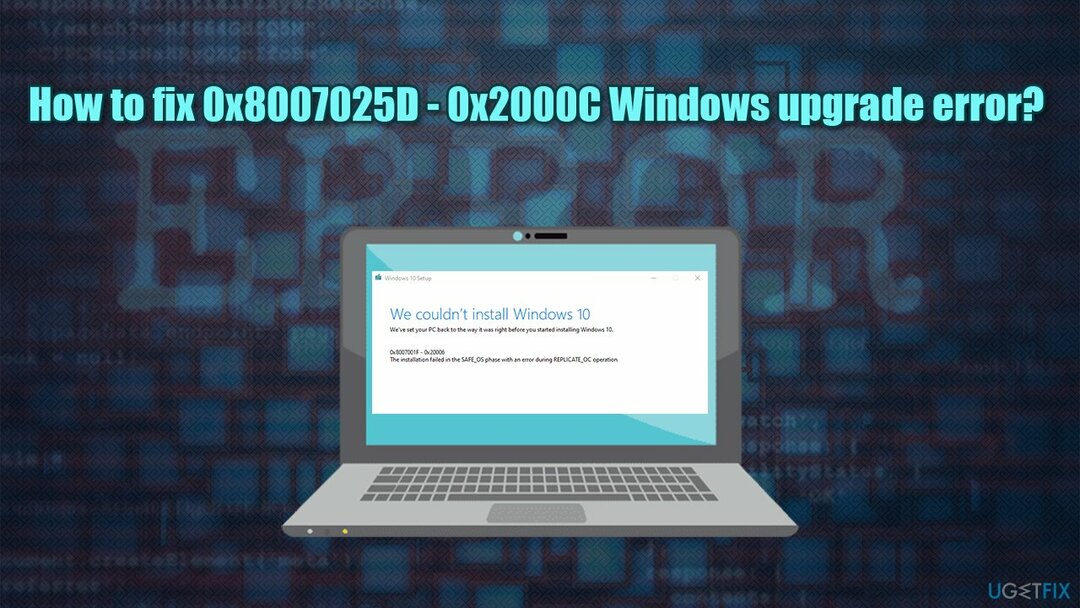
कहा जा रहा है, 0x8007025D - 0x2000C त्रुटि का सबसे संभावित कारण अत्यधिक आक्रामक से संबंधित हो सकता है तृतीय-पक्ष एंटीवायरस सॉफ़्टवेयर, हार्ड ड्राइव पर अपर्याप्त स्थान, दूषित Windows फ़ाइलें, या हार्डवेयर को तोड़ना। इसलिए, नीचे आपको कई सुधार मिलेंगे जो आपको इस कष्टप्रद समस्या का समाधान खोजने में मदद करेंगे।
यदि आप कम तकनीक-प्रेमी हैं और इसके बजाय किसी और को आपके लिए काम करने देते हैं, तो हम अत्यधिक अनुशंसा करते हैं कि आप इसका उपयोग करने का प्रयास करें रीइमेजमैक वॉशिंग मशीन X9 मैन्युअल रूप से सभी चरणों से गुजरने के बजाय। ऐप एक अनूठा विंडोज रिपेयर सॉफ्टवेयर है जो बीएसओडी जैसी समस्याओं को ढूंढ और ठीक कर सकता है।[2] त्रुटियाँ, क्रैश, आदि, स्वचालित रूप से।
फिक्स 1. यह सुनिश्चित करने के लिए कि आपकी हार्ड ड्राइव में पर्याप्त जगह है, डिस्क क्लीनअप चलाएँ
क्षतिग्रस्त सिस्टम को ठीक करने के लिए, आपको का लाइसेंस प्राप्त संस्करण खरीदना होगा रीइमेज रीइमेज.
सबसे पहले, यदि आप एक पुराना ऑपरेटिंग सिस्टम चला रहे थे, तो आपका हार्डवेयर भी थोड़ा पुराना हो सकता है (आपको आवश्यकता होगी 32GB बिल्कुल नए विंडोज 10 x64 इंस्टाल के लिए खाली जगह)। जब आप एक नई हार्ड ड्राइव या एसएसडी खरीदकर स्थान बढ़ा सकते हैं,[3] आप अस्थायी फ़ाइलों से छुटकारा पाने के लिए अंतर्निहित सफाई उपयोगिता डिस्क क्लीनअप का भी उपयोग कर सकते हैं:
- प्रकार डिस्क की सफाई विंडोज़ में खोजें और दबाएं दर्ज
- अपना मुख्य ड्राइव चुनें (सी: डिफ़ॉल्ट रूप से)
- चुनते हैं अस्थायी फ़ाइलें सूची से चेकबॉक्स पर टिक करके और फिर क्लिक करें सिस्टम फ़ाइलें साफ़ करें
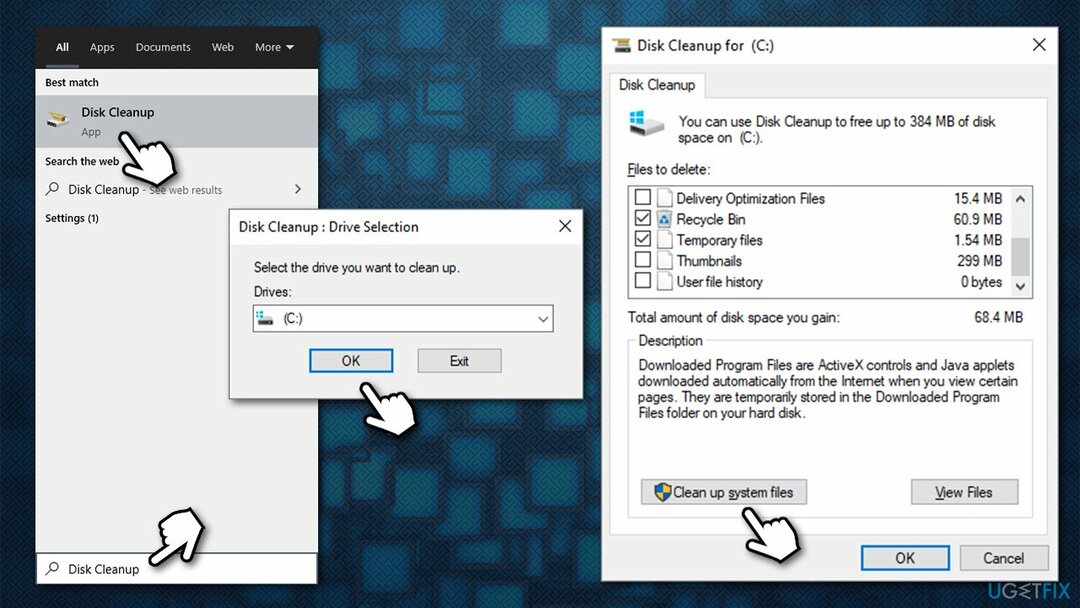
- एक बार फिर से अपना मुख्य ड्राइव चुनें
- यहां, विंडोज सिस्टम फाइलों का चयन करें जिनसे आप छुटकारा पाना चाहते हैं (विंडोज़ अपडेट अनुभाग में सबसे अधिक जगह लेने की संभावना है)
- क्लिक ठीक है।
फिक्स 2. तृतीय-पक्ष सुरक्षा सॉफ़्टवेयर को अस्थायी रूप से अक्षम या अनइंस्टॉल करें
क्षतिग्रस्त सिस्टम को ठीक करने के लिए, आपको का लाइसेंस प्राप्त संस्करण खरीदना होगा रीइमेज रीइमेज.
उपयोगकर्ताओं द्वारा यह बताया गया था कि कुछ तृतीय-पक्ष एंटी-मैलवेयर समाधान 0x8007025D - 0x2000C विंडोज 10 अपग्रेड त्रुटि का कारण बन सकते हैं। विशेष रूप से, उपयोगकर्ताओं ने सभी प्रकार के नॉर्टन उत्पादों का उल्लेख किया।
इस प्रकार, अपग्रेड करने का प्रयास करते समय, आपको इस सॉफ़्टवेयर को अनइंस्टॉल या अस्थायी रूप से चलने से रोकना चाहिए (पहला चरण आसान होगा)। ध्यान रखें कि आपको अपने सुरक्षा सॉफ़्टवेयर को फिर से स्थापित करना चाहिए या अपग्रेड सफलतापूर्वक किए जाने के बाद विंडोज डिफेंडर चलाना चाहिए।
फिक्स 3. सिस्टम फ़ाइलों की जाँच करें
क्षतिग्रस्त सिस्टम को ठीक करने के लिए, आपको का लाइसेंस प्राप्त संस्करण खरीदना होगा रीइमेज रीइमेज.
यदि आपका स्थापित विंडोज ओएस दूषित है, तो यह नई फाइलों को सही तरीके से स्थापित करने में सक्षम नहीं हो सकता है। इस प्रकार, सिस्टम फाइल चेकर के साथ विंडोज सिस्टम फाइलों को सत्यापित करें।
- में टाइप करें अध्यक्ष एवं प्रबंध निदेशक विंडोज़ खोज में
- पर राइट-क्लिक करें सही कमाण्ड और चुनें व्यवस्थापक के रूप में चलाएं
- नई विंडो में, टाइप करें एसएफसी / स्कैनो और दबाएं दर्ज
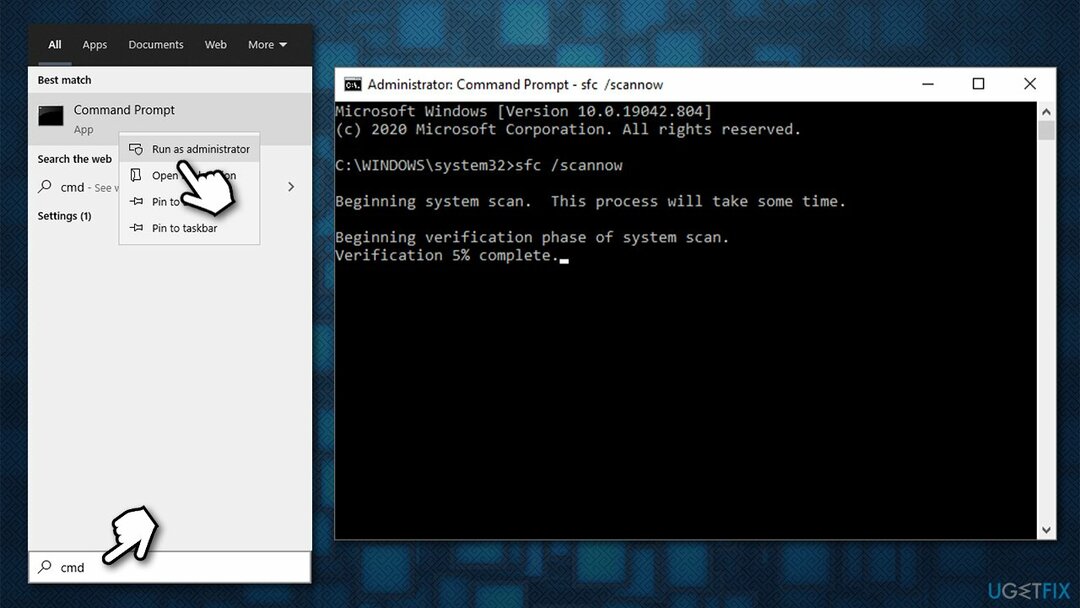
- जब तक विंडोज स्कैन पूरा नहीं कर लेता तब तक प्रतीक्षा करें और जो मरम्मत की गई थी उस पर रिपोर्ट करें।
यदि SFC स्कैन ने कोई त्रुटि लौटाई है, तो आप कमांड के दूसरे सेट के साथ Windows छवि फ़ाइलों को सुधारने का प्रयास कर सकते हैं (दबाना न भूलें) दर्ज प्रत्येक के बाद):
डिसम /ऑनलाइन /क्लीनअप-इमेज /चेकहेल्थ
डिसम /ऑनलाइन /क्लीनअप-इमेज /स्कैनहेल्थ
डिसम / ऑनलाइन / क्लीनअप-इमेज / रिस्टोर हेल्थ
फिक्स 4. विंडोज अपडेट घटकों को रीसेट करें
क्षतिग्रस्त सिस्टम को ठीक करने के लिए, आपको का लाइसेंस प्राप्त संस्करण खरीदना होगा रीइमेज रीइमेज.
- खुला हुआ सही कमाण्ड जैसा कि ऊपर बताया गया है, प्रशासक के विशेषाधिकारों के साथ
- निम्नलिखित कमांड को दबाकर नष्ट करें दर्ज प्रत्येक के बाद:
नेट स्टॉप वूसर्व
नेट स्टॉप क्रिप्टएसवीसी
नेट स्टॉप बिट्स
नेट स्टॉप एमएसआईसर्वर
रेन C:\\Windows\\SoftwareDistribution SoftwareDistribution.old
रेन सी:\\विंडोज़\\System32\\catroot2 Catroot2.old
नेट स्टार्ट वूसर्व
नेट स्टार्ट क्रिप्टएसवीसी
नेट स्टार्ट बिट्स
नेट स्टार्ट एमएसआईसर्वर -
रीबूट अपने पीसी और फिर से अपग्रेड करने का प्रयास करें।
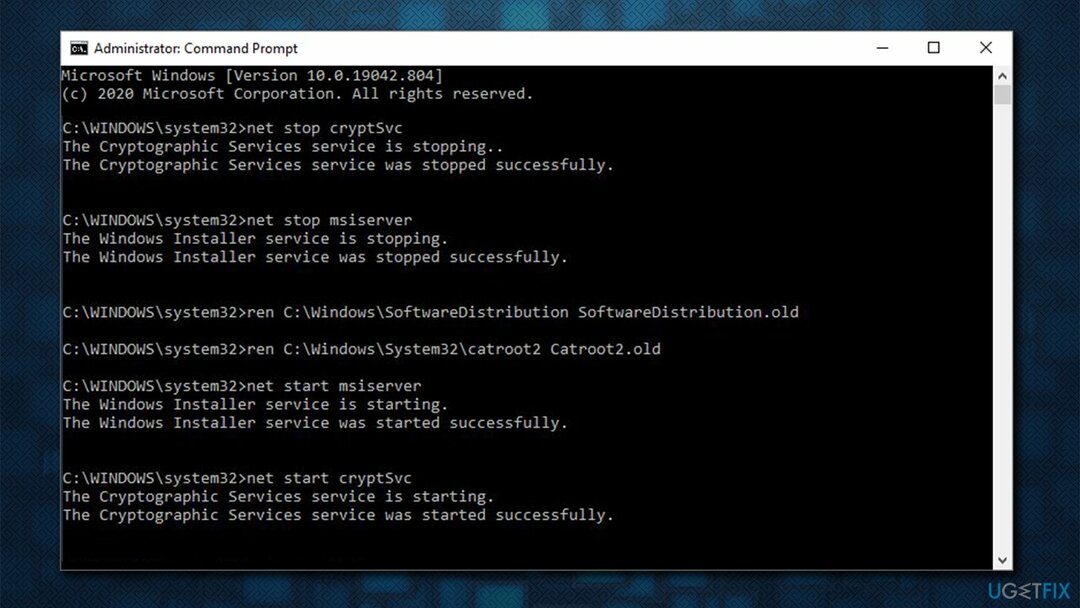
फिक्स 5. मीडिया क्रिएशन टूल का उपयोग करें
क्षतिग्रस्त सिस्टम को ठीक करने के लिए, आपको का लाइसेंस प्राप्त संस्करण खरीदना होगा रीइमेज रीइमेज.
पुराने विंडोज संस्करणों से विंडोज 10 में अपग्रेड करने में सक्षम नहीं होने का एक मुख्य कारण दोनों के असंगत संस्करणों के कारण है। इस प्रकार, आपको इसके बजाय इंस्टॉलेशन मीडिया को डाउनलोड करना चाहिए और विंडोज 10 की क्लीन इंस्टाल करना चाहिए:
-
डाउनलोड से Windows 10 स्थापना मीडिया आधिकारिक माइक्रोसॉफ्ट वेबसाइट
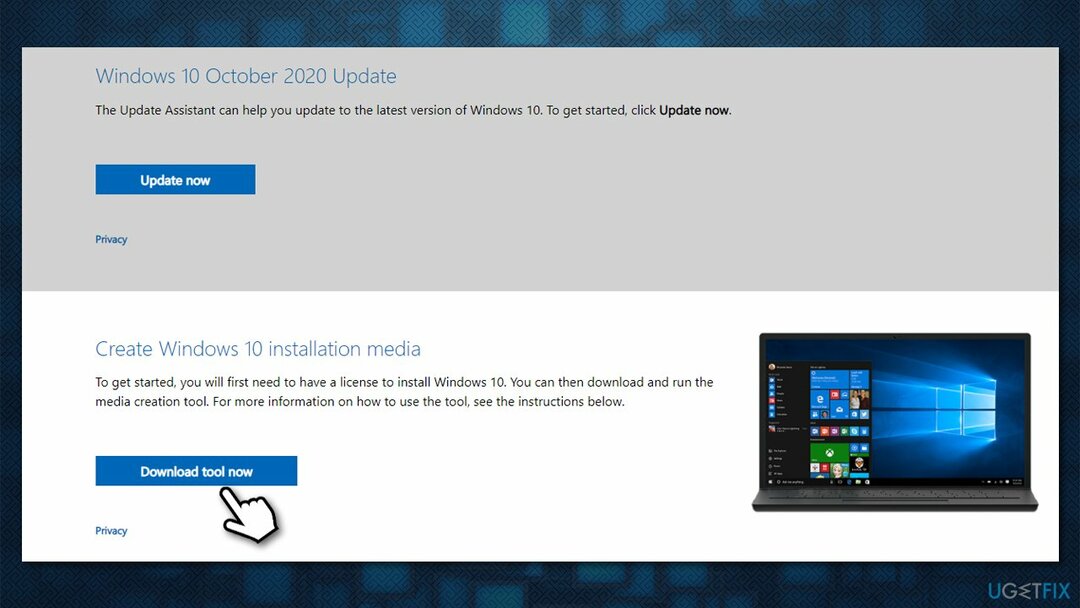
- एक बार डाउनलोड हो जाने पर, डबल-क्लिक करें MediaCreationTool.exe
- शर्तों से सहमत हों और क्लिक करें अगला
- अगली विंडो में, चुनें दूसरे पीसी के लिए इंस्टॉलेशन मीडिया (USB फ्लैश ड्राइव, डीवीडी या आईएसओ फाइल) बनाएं एक प्रेस अगला
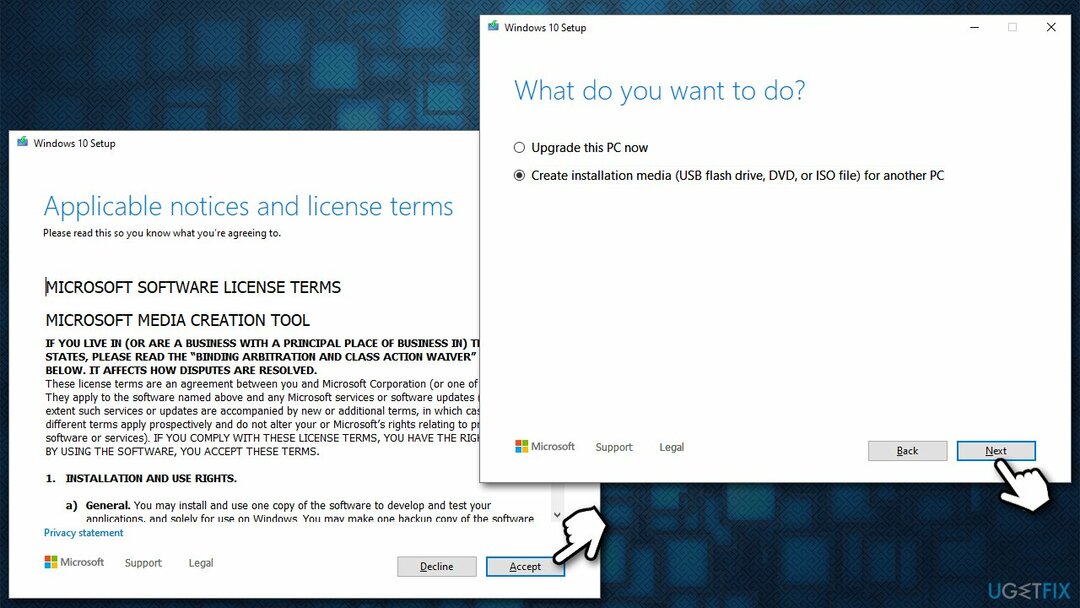
- अब आप एक बना सकते हैं आईएसओ डीवीडी पर छवि या उस पर भरोसा करें यूएसबी फ्लैश बजाय। हम सरल उपयोगिता के कारण बाद वाले को चुनने की अत्यधिक अनुशंसा करते हैं (ध्यान दें कि कुछ नए विंडोज 10 संस्करण एक स्टैंडअलोन डीवीडी के लिए भी फिट नहीं हो सकते हैं)
- डालने खाली यूएसबी फ्लैश ड्राइव और प्रेस अगला
- एक बार यूएसबी तैयार हो जाने के बाद, अब आप अपग्रेड प्रक्रिया शुरू कर सकते हैं
- रीबूट आपका पीसी (आपको BIOS का उपयोग करना पड़ सकता है और यह सुनिश्चित करना होगा कि विंडोज़ यूएसबी से बूट होगा), और आपको स्थापना चरण में प्रवेश करना चाहिए
- अपनी भाषा, समय और कीबोर्ड प्राथमिकताएं चुनें और दबाएं अगला
- अंत में, क्लिक करें विंडोज़ स्थापित करें और प्रक्रिया पूरी होने तक प्रतीक्षा करें।
ध्यान दें: स्मरण में रखना बैकअप इस प्रक्रिया से पहले आपकी व्यक्तिगत फ़ाइलें, अन्यथा आप उन्हें हमेशा के लिए खो सकते हैं।
अपनी त्रुटियों को स्वचालित रूप से सुधारें
ugetfix.com टीम उपयोगकर्ताओं को उनकी त्रुटियों को दूर करने के लिए सर्वोत्तम समाधान खोजने में मदद करने के लिए अपना सर्वश्रेष्ठ प्रयास कर रही है। यदि आप मैन्युअल मरम्मत तकनीकों के साथ संघर्ष नहीं करना चाहते हैं, तो कृपया स्वचालित सॉफ़्टवेयर का उपयोग करें। सभी अनुशंसित उत्पादों का हमारे पेशेवरों द्वारा परीक्षण और अनुमोदन किया गया है। आप अपनी त्रुटि को ठीक करने के लिए जिन टूल का उपयोग कर सकते हैं, वे नीचे सूचीबद्ध हैं:
प्रस्ताव
अभी करो!
फिक्स डाउनलोड करेंख़ुशी
गारंटी
अभी करो!
फिक्स डाउनलोड करेंख़ुशी
गारंटी
यदि आप रीइमेज का उपयोग करके अपनी त्रुटि को ठीक करने में विफल रहे हैं, तो सहायता के लिए हमारी सहायता टीम से संपर्क करें। कृपया, हमें उन सभी विवरणों के बारे में बताएं जो आपको लगता है कि हमें आपकी समस्या के बारे में पता होना चाहिए।
यह पेटेंट मरम्मत प्रक्रिया 25 मिलियन घटकों के डेटाबेस का उपयोग करती है जो उपयोगकर्ता के कंप्यूटर पर किसी भी क्षतिग्रस्त या गुम फ़ाइल को प्रतिस्थापित कर सकती है।
क्षतिग्रस्त सिस्टम को ठीक करने के लिए, आपको का लाइसेंस प्राप्त संस्करण खरीदना होगा रीइमेज मैलवेयर हटाने का उपकरण।

जब बात आती है तो वीपीएन महत्वपूर्ण होता है उपयोगकर्ता गोपनीयता. कुकीज़ जैसे ऑनलाइन ट्रैकर्स का उपयोग न केवल सोशल मीडिया प्लेटफॉर्म और अन्य वेबसाइटों द्वारा किया जा सकता है बल्कि आपके इंटरनेट सेवा प्रदाता और सरकार द्वारा भी किया जा सकता है। यहां तक कि अगर आप अपने वेब ब्राउज़र के माध्यम से सबसे सुरक्षित सेटिंग्स लागू करते हैं, तब भी आपको उन ऐप्स के माध्यम से ट्रैक किया जा सकता है जो इंटरनेट से जुड़े हैं। इसके अलावा, कम कनेक्शन गति के कारण टोर जैसे गोपनीयता-केंद्रित ब्राउज़र इष्टतम विकल्प नहीं हैं। आपकी अंतिम गोपनीयता के लिए सबसे अच्छा समाधान है निजी इंटरनेट एक्सेस - गुमनाम रहें और ऑनलाइन सुरक्षित रहें।
डेटा रिकवरी सॉफ़्टवेयर उन विकल्पों में से एक है जो आपकी मदद कर सकता है अपनी फ़ाइलें पुनर्प्राप्त करें. एक बार जब आप किसी फ़ाइल को हटा देते हैं, तो यह पतली हवा में गायब नहीं होती है - यह आपके सिस्टम पर तब तक बनी रहती है जब तक इसके ऊपर कोई नया डेटा नहीं लिखा जाता है। डेटा रिकवरी प्रो पुनर्प्राप्ति सॉफ़्टवेयर है जो आपकी हार्ड ड्राइव के भीतर हटाई गई फ़ाइलों की कार्यशील प्रतियों के लिए खोजकर्ता है। टूल का उपयोग करके, आप मूल्यवान दस्तावेजों, स्कूल के काम, व्यक्तिगत चित्रों और अन्य महत्वपूर्ण फाइलों के नुकसान को रोक सकते हैं।